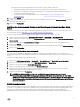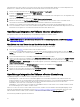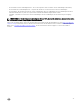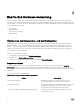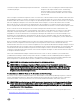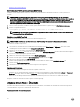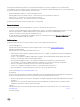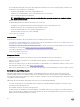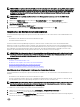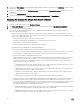Users Guide
sind laut iDRAC-Lizenz keine vSphere-Hosts mehr konform. Wenn der Konformität der Bare-Metal-Server erneut überprüfen-Link
deaktiviert ist, so bedeutet dies, dass laut iDRAC-Lizenz keine Bare-Metal-Server mehr konform sind.
1. Klicken Sie im linken Fensterbereich des Dell Management Center auf Konformität.
2. Erweitern Sie Konformität und klicken Sie auf iDRAC-Lizenzen.
Nachdem Sie diese Seite aufgerufen haben, wird der Konformitätstest ausgeführt. Dies ist der gleiche Test, der ausgeführt wird,
wenn Sie auf Aktualisieren klicken.
3. Wenn Ihre Lizenz abgelaufen ist, klicken Sie auf iDRAC-Lizenz erwerben/erneuern.
4. Melden Sie sich bei der Seite Dell License Management an und aktualisieren oder erwerben Sie eine neue iDRAC-Lizenz.
Verwenden Sie die Informationen auf dieser Seite, um Ihren iDRAC zu identizieren und zu aktualisieren.
5. Nachdem Sie eine iDRAC-Lizenz installiert haben, fühen Sie die Aufgabe zum Erstellen einer Bestandsaufnahme für vSphere-
Hosts aus und kehren zu dieser Seite zurück, nachdem die Aufgabe zum Erstellen der Bestandsaufnahme abgeschlossen ist. Bei
Bare-Metal-Servern prüfen Sie erneut die Konformität der lizenzierten Bare-Metal-Server.
OpenManage Integration for VMware vCenter aktualisieren
Das folgende Szenario ist für die Aktualisierung von OpenManage Integration for VMware vCenter:
• Aktualisieren von einer Testversion auf eine Vollversion des Produkts
ANMERKUNG: Führen Sie ein Geräte-Backup durch, bevor Sie die Aktualisierung beginnen. Lesen Sie dazu Ausführen
eines sofortigen Backups.
Aktualisieren von einer Testversion auf eine Vollversion des Produkts
So führen Sie eine Aktualisierung von einer Testversion auf eine Vollversion des Produkts durch:
1. Rufen Sie die Dell-Website auf und erwerben Sie die Produkt-Vollversion.
Sie können auch in OpenManage Integration for VMware vCenter auf die Dell-Website zugreifen, indem Sie einen der Jetzt
kaufen-Links verwenden, wie z. B. den im Fenster Lizenzierung des Verwaltungsportals. Dies gilt nur, wenn Sie eine Test-Lizenz
verwenden.
2. Der Download umfasst die neue, vollständige Produktversion sowie eine neue Lizenzdatei.
3. Önen Sie ein Browser-Fenster und geben Sie die Administration Console URL ein, die auf der Registerkarte vSphere vCenter
Console der zu kongurierenden virtuellen Maschine angezeigt wird, oder verwenden Sie den Link auf der Seite Dell
Management Console → Einstellungen. Die URL hat die folgende Syntax und ist unabhängig von der Groß-/Kleinschreibung:
https://<GeräteIPAdresse>
4. Geben Sie im Anmeldefenster der Verwaltungskonsole das Kennwort ein und klicken Sie auf Anmelden.
5. Klicken Sie zum Hochladen der Lizenzdatei auf Hochladen.
6. Klicken Sie zum Suchen der Lizenzdatei im Fenster Lizenz hochgeladen auf Durchsuchen.
7. Wählen Sie die Lizenzdatei aus und klicken Sie auf Hochladen.
OpenManage Integration for VMware vCenter-Lizenzierung
OpenManage Integration for VMware vCenter verfügt über zwei Arten von Lizenzen:
• Evaluierungslizenz – Wenn die Version 3.x der OMIVV Appliance zum ersten Mal hochgefahren wird, wird automatisch eine
Testlizenz installiert. Die Test-Lizenz beinhaltet eine Evaluierungslizenz für fünf Host (Server), die durch OpenManage Integration
for VMware vCenter verwaltet werden. Dies gilt nur für die 11. und höhere Generationen der Dell Server und ist eine
Standardlizenz, die nur für einen Testzeitraum von 90 Tagen gilt.
• Standardlizenz – Die Produkt-Vollversion enthält eine Standardlizenz für bis zu zehn vCenter-Server und die erworbene Anzahl
an Hostverbindungen, die von OMIVV verwaltet werden.
Wenn Sie von einer Test-Lizenz zu einer Produkt-Lizenz erweitern, erhalten Sie eine E-Mail über die Auftragsbestätigung, und Sie
können die Lizenzdatei über den Dell Digital Store unter http://www.dell.com/support/licensing herunterladen. Speichern Sie die
XML-Lizenzdatei auf Ihrem lokalen System, und laden Sie die neue Lizenzdatei mithilfe der Verwaltungskonsole hoch.
Die Lizenzierung enthält die folgenden Informationen:
32